- デスクトップ上の[マイコンピュータ]をダブルクリックで開きます。
|
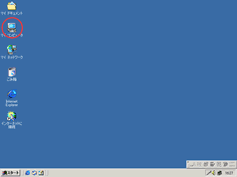 |
- [コントロールパネル]をダブルクリックで開きます。
|
 |
- [ネットワークとダイヤルアップ接続]をダブルクリックで開きます。
|
 |
- SpinNet接続用アイコンをダブルクリックで開きます。
※ アイコンの名称は設定時に付けた名称ですので異なる場合があります。
|
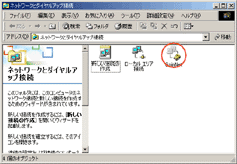 |
- [プロパティ(O)]をクリックしてください。
|
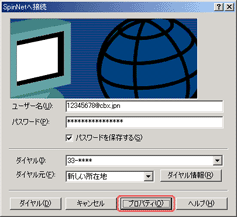 |
- 現在の設定を以下の様に変更してください。
- [ダイヤル情報を使う(S)]→チェック
- [市外局番(E):]→使用するSpinNetアクセスポイントの市外局番を入力
- [電話番号(P):]→使用するSpinNetアクセスポイントの電話番号を入力
- [国番号/地域番号(U):]→[日本(81)]を選択
- [接続時にタスクバーにアイコンを表示する(W)]→チェック
- [OK]→クリック
|
 |
- [ダイヤル情報(R)]をクリックしてください。
|
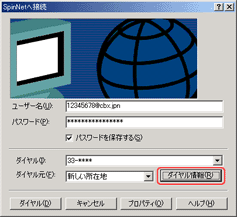 |
- [編集(E)]をクリックしてください。
|
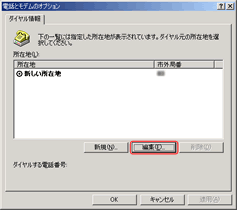 |
- 以下の様に設定してください。
- [国番号/地域(R):]→"日本"を選択
- [市外局番(C):]→インターネットを使用する地域の市外局番を入力
※携帯電話を利用される場合、及び市外局番"048","042"の地域でご使用される方は"000"と入力してください。
- [ダイヤル方法:]で使用する電話回線の種別を選択
- [トーン(T)]→プッシュ回線
- [パルス(P)]→ダイヤル回線
- [適用(A)]→クリック
※クリックできない場合、[OK]をクリックしてください。
- [OK]→クリック
|
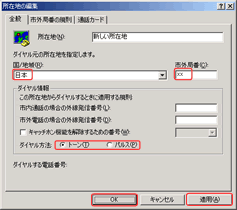 |
- [OK]をクリックしてください。
|
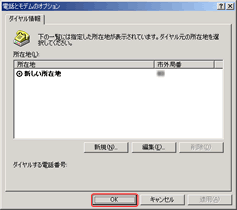 |
- 以下のように設定されているか確認してください。設定されていない場合、ここで修正してください。
- [ユーザー名(U)]→接続ログイン名を入力
例:12345678@cbx.jpn
- パスワードを保存する場合、[パスワードを保存する(S)]にチェック
- [ダイヤル(I):]→使用するSpinNetアクセスポイント電話番号が入力されているか確認
※電話番号が異なる場合、再度設定をやり直してください。
- [ダイヤル(D):]をクリックするとインターネットに接続できます。
|
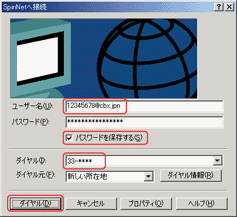 |